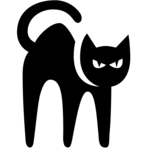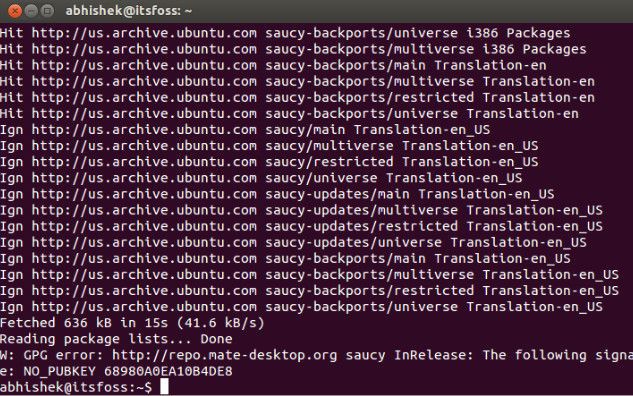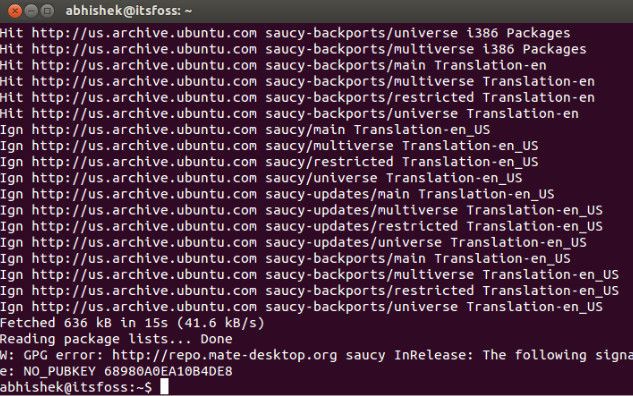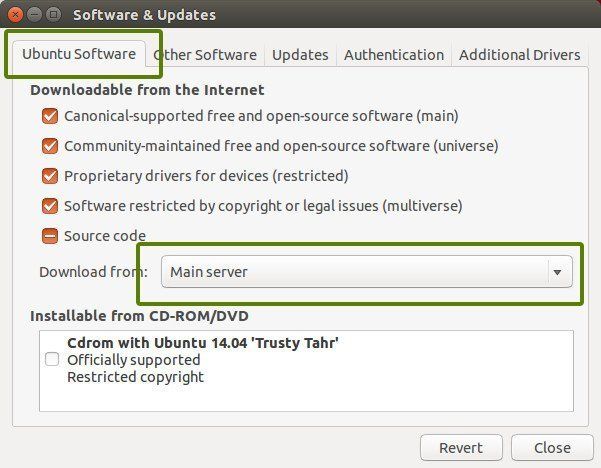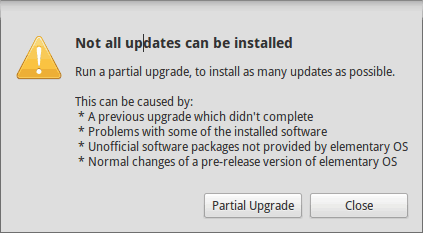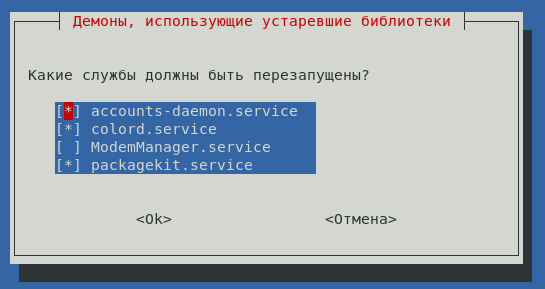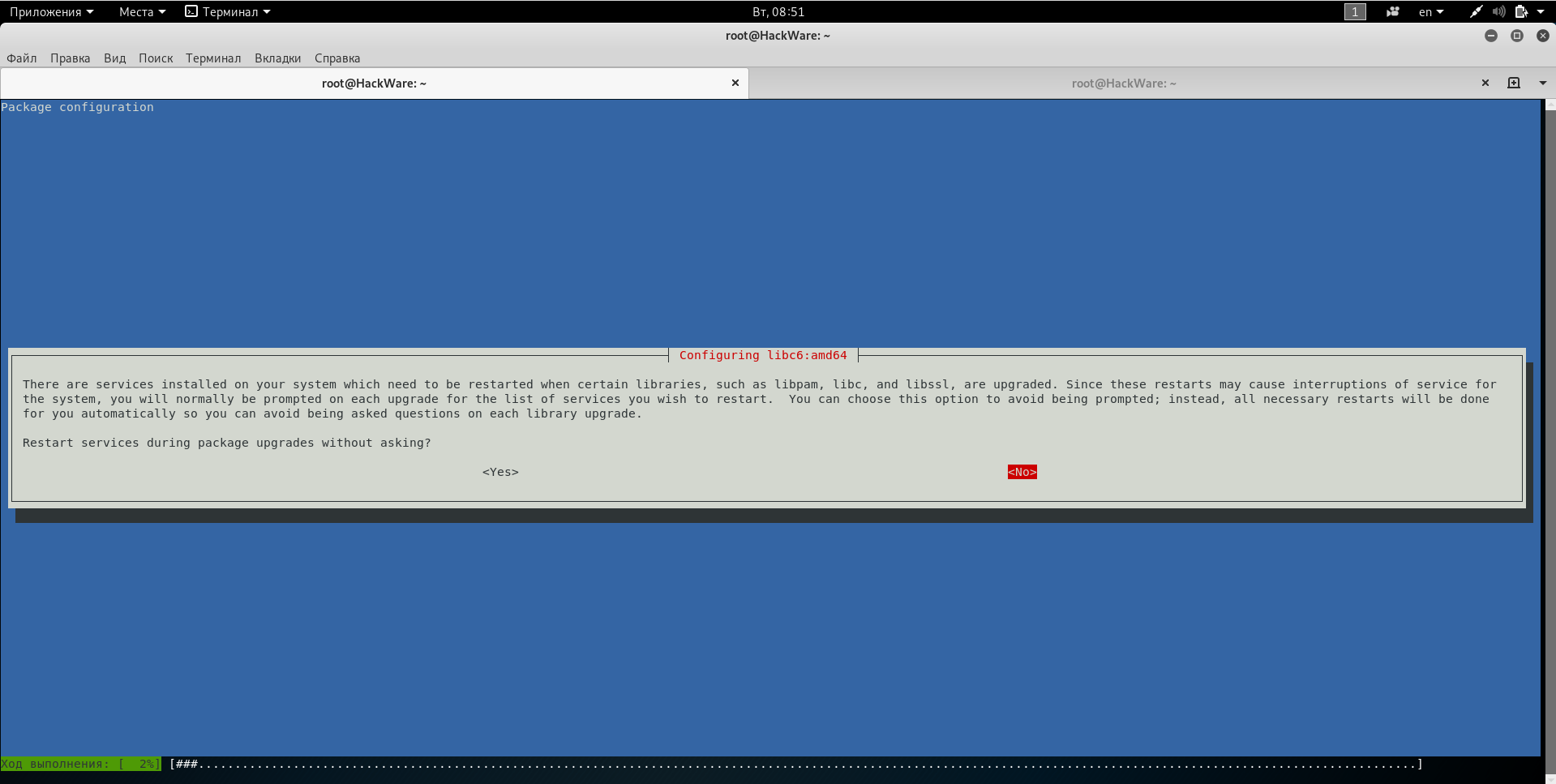- Не обновляется Linux Mint
- Ошибки при обновлении пакетов
- Гайд для новичков по исправлению разного рода ошибок, связанных с обновлениями Ubuntu
- Ошибка 0: Failed to download repository information
- Ошибка 1: Problem With MergeList
- Ошибка 2: Hash Sum mismatch
- Ошибка 3: Failed to fetch with error 404 not found
- Ошибка 4: Failed to download package files
- Ошибка 5: GPG error: The following signatures couldn’t be verified
- Ошибка 6: BADSIG error
- Ошибка 7: Partial upgrade error
- Ошибка 8: Could not get lock /var/cache/apt/archives/lock
- Встречали ли вы другие ошибки при обновлении?
- Ошибки и проблемы при обновлении Kali Linux
- Ошибка «E: Не удалось получить . Соединение разорвано [IP:»
- Во время обновления появляется окно или запрос, на которое не реагирует на клики.
- Что делать если программа спрашивает про обновление конфигурационного файла.
- Ошб:1 404 Not Found [IP:
- E: Не удалось получить доступ к файлу блокировки /var/lib/dpkg/lock
- W: не удалось получить http://http.kali.org/kali/dists/kali-rolling/InRelease
- W: Произошла ошибка при проверке подписи. Репозиторий не обновлён и будут использованы предыдущие индексные файлы. Ошибка GPG
- Обновление Kali Linux затягивается на целый день
Не обновляется Linux Mint
Ввожу в терминал команду «sudo apt-get update && sudo apt-get dist-upgrade», а в ответ получаю «E: Unable to fetch some archives, maybe run apt-get update or try with —fix-missing?» » Как это можно исправить ? Linux Mint 19.1 Cinnamon
У тебя часть реп недоступна. Обычно же в выводе и адреса недоступных пишет. Запусти ещё раз
Вывод терминала можно постить прямо тут в виде текста, заворачивая в [code]echo a[/code]
И я не увидел ошибок. У тебя хочет обновиться пакет, и всё. Может не нужно использовать
Та же самая ошибка
У меня по этому адресу пакет успено скачался. Видимо, опять РКН чудит с закрытием IP ни в чём не повинных сайтов.
Поменяй зеркало и дело с концом.
Поменяй зеркало и дело с концом.
Подскажите, как это можно сделать ? Ранее не делал)
Я не в курсе, где именно у LM репозитории Ubuntu прописаны. Покажи выводы
И кстати, ты в какой стране и городе находишься, это важно для выбора зеркала? Можешь ещё, как вариант, взять от провайдера — свое он точно не блочит, у тебя какой?
Подскажите, как это можно сделать ? Ранее не делал) ★★ ( 03.05.19 13:53:21 )
Источник
Ошибки при обновлении пакетов
Работаю в убунту 16.04. С «помощью» приложения gtkorphan (удалялка брошенных пакетов) наверное, переусердствовал. В результате при загрузке возникают предупреждения. а при обновлении (sudo apt update) выскакивают ошибки. Буду признателен за любую помощь.
Скрыть текст под спойлер догадался, а в [code][/code] завернуть — нет. Сделай, пожалуйста, читать неудобно.
Отличный совет, спасибо, апстрим в норме, а вот ссылок на репы меньше не стало. Может поудалять лишние. вот только где, — не помню.
не могу сказать, но точно не эстетично. Ещё недавно такого не было. Ведь лишние строки можно закомментировать или удалить?
А в чём фишка? Пока система не налепила мне лишних ссылок, при апдейте никаких ссылок и не возникало. Суть в том, что при моём неумном вмешательстве в систему она была вынуждена воспользоваться старыми индексами и,как мне показалось, некоторые ссылки были повторены и теперь при каждом апдейте мозолят глаза. У меня давно уже случалось такое, но забыл, где всё это добро хранится.
В том, что я не телепат, чтобы видеть, что у тебя происходит после выполнения моих советов.
Ссылки на репозитории хранятся в /etc/apt/sources.list и /etc/apt/sources.list.d/*
Но я не увидел особого дублирования. Вполне нормальный вывод apt, если судить по первому сообщению. Кроме ошибки, конечно.
Вот так примерно выглядит нормальный sources.list Ubuntu 16.04 без подключенных PPA и сторонних репозиториев:
Разумеется, Всеволод, я и так дико благодарен за помощь. Просто все эти Игн и Сущ немного бесят. У меня вопрос: команда sudo apt install -f заменяет sudo apt update? Извиняюсь за серость, но раньше с ней не сталкивался.
Да не за что, я просто вбил имя ошибочного файла в гугл и посмотрел на результаты на английском языке, так быстрее, чем на русском.
Если в системе есть ненужные пакеты, она их пометит и предложит выполнить
Но к её выводу надо относиться аккуратно — иногда она предлагает снести пол-системы. В таком случае приходится вручную выяснять, какого черта происходит.
При обновлении системы пользуюсь многофункциональной командой sudo apt full-upgrade, авторемувом при очистке системы. А вместо apt update можно использовать, если я правильно понял, sudo apt install -f?
Источник
Гайд для новичков по исправлению разного рода ошибок, связанных с обновлениями Ubuntu
Кто не встречал ошибок в процессе обновления Ubuntu? Ошибки обновления в Ubuntu и иных дистрибутивах Linux встречаются часто и не вызывают удивления. В статье описан ряд часто встречающихся ошибок и способы их решения.
Данная статья является частью серии, посвященной новичкам в Ubuntu, и она призвана помочь лучше понять работу с дистрибутивом.
В данном туториале мы рассмотрим часто встречающиеся ошибки, которые можно встретить при обновлении Ubuntu. Они зачастую происходят тогда, когда пытаешься добавить софт или репозитории самостоятельно.
Если во время обновления системы появляются ошибки, паниковать не стоит. Ошибки случаются часто и решения есть. Вы научитесь как решить часто встречающиеся ошибки.
Ошибка 0: Failed to download repository information
Многие пользователи Ubuntu обновляют систему через графическую программное средство обновления. Вам приходит оповещения, что стали доступными обновления для вашей системы и теперь можно нажать на кнопку для начала скачивания и установки.
Обычно так и происходит, но иногда можно увидеть подобную ошибку:
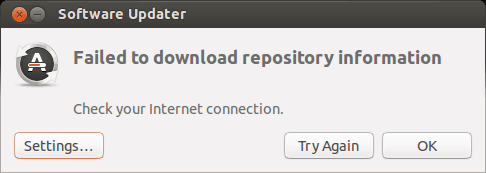
Скорее всего ошибка покажется странной, так как интернет работает, но вас все равно просят его проверить.
Заметили, что я назвал ее “Ошибка 0”? Это потому что это по сути не ошибка. То есть, скорее всего, она не связана с подключением к интернету. Тем не менее помимо этого путающего сообщения больше информации нет.
Если вы видите данное сообщение, а подключение к интернету в порядке, то значит пришло время надевать шляпу детектива и пошевелить мозгами.
Нам придется использовать командную строку. Для того чтобы ее быстро открыть можете воспользоваться сочетанием клавиш ctrl+alt+T. Исполните в ней данную команду:
Дождитесь завершения процесса. Рассмотрите последние 3-4 строки вывода. Они покажут действительные причины ошибки sudo apt-get update. Вот пример:
Дальше туториал будет посвящен способам решения ошибок, указанных в нескольких последних строчках вывода командной строки.
Ошибка 1: Problem With MergeList
Когда вы запустите обновление в терминале, то можете увидеть ошибку “Problem With MergeList”:
По какой-то причине файл в директории /var/lib/apt/lists сломался. Вы можете удалить все файлы в указанной директории и запустить обновление снова. Исполните указанные команды одна за другое:
Проблемы должны исчезнуть
Ошибка 2: Hash Sum mismatch
Вы можете встретиться с ошибкой “Hash Sum mismatch”. Ее решение аналогично тому, что мы написали выше.
Скорее всего ошибка происходит из-за несовпадения на серверах кэша метаданных. Для исправления ситуации используйте данные команды:
Ошибка 3: Failed to fetch with error 404 not found
Если вы попытаетесь добавить репозиторий, который недоступен в вашей текущей версии Ubuntu, то увидите ошибку 404 not found:
Вы добавили PPA в надежде установить приложение, но оно недоступно для вашей версии Ubuntu, и появилась ошибка. Вот почему следует заранее проверять доступно ли PPA для вашей версии Ubuntu или нет. Как удостовериться, что для вашей версии есть PPA, можно посмотреть здесь.
Так или иначе решением данной проблемы является удаление проблемной PPA из списка репозиториев. Название PPA вы найдете в сообщении об ошибке. Зайдите в средство Software & Updates:
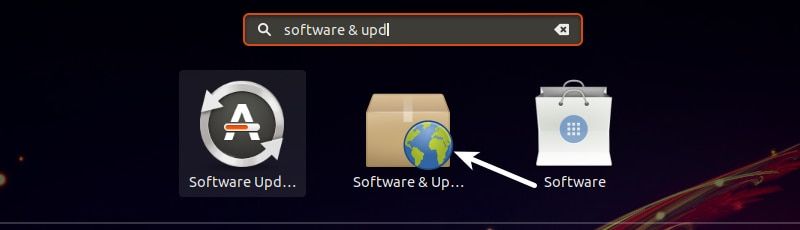
Здесь пройдите во вкладку Other Software и поищите PPA. Уберите галочку, чтобы PPA удалилась из системы.
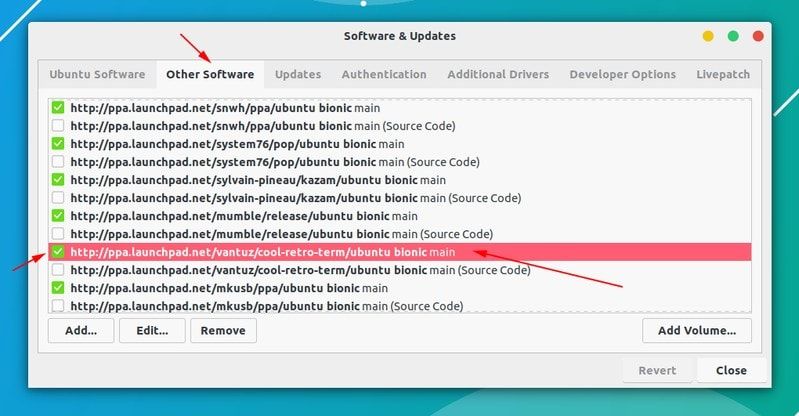
Ваш список программ после этого обновится. Теперь, если вы снова запустите обновление, ошибка исчезнет.
Ошибка 4: Failed to download package files
В данной ситуации доступна новая версия программы, но эта версия не распространена на все зеркала. Если вы не используете зеркало, то решить эту проблему просто — сделайте источником программы основной сервер.
Пройдите в Software & Updates там измените сменить сервер с которого происходит скачивание на main (основной):
Ошибка 5: GPG error: The following signatures couldn’t be verified
Добавление PPA может также привести к оповещению “GPG error: The following signatures couldn’t be verified” во время обновления:
Все что надо в данном случае сделать, так это добавить публичный код в систему. Возьмите ключ из сообщения. В сообщении выше это 68980A0EA10B4DE8.
Данный ключ можно использовать так:
Как только ключ будет добавлен, запустите обновление и все должны быть в порядке.
Ошибка 6: BADSIG error
Еще одна знаковая ошибка при обновлении Ubuntu — это “BADSIG error”, которая выглядит примерно так:
Все репозитории подписаны GPG, и по какой-то причине система считает их неверными. Необходимо обновить ключи подписей. Проще всего это сделать путем повторной генерации списка apt get (с ключами подписей) и он должен иметь верный ключ.
Используйте следующие команды одну за другой:
Ошибка 7: Partial upgrade error
Обновление через терминал может привести к такому:
Для исправления ошибки исполните в терминале данную команду:
Ошибка 8: Could not get lock /var/cache/apt/archives/lock
Данная ошибка происходит, когда еще одна программа использует APT. Допустим вы устанавливаете что-то через Ubuntu Software Center и в одновременно пытается запустить apt в терминале.
Проверьте не использует ли apt другая программа. Это может быть команда в терминале, Software Center, Software Updater, Software & Updates или иной другой соф, который занимается установкой и удалением приложений.
Если можете такие программы закрыть, закрывайте. Если что-то в процессе, то дождитесь завершения.
Если ничего найти не можете, используйте данную команду для того, чтобы прекратить все подобные процессы:
Это хитрая проблема, так что придется попотеть. Если это не поможет, то рекомендуем эту статью.
Встречали ли вы другие ошибки при обновлении?
Так завершается обзор часто встречающихся ошибок при обновлении Ubuntu. Надеюсь данная статья поможет вам с ними справится.
Вы не встречали других ошибок при обновлении Ubuntu недавно, о которых здесь не говорится? Расскажите в комментариях.
Источник
Ошибки и проблемы при обновлении Kali Linux
Полное обновление системы выполняется так:
Процесс обновления требует:
- правильную запись в источниках приложений
- Интернет-подключение
Источники приложений (репозитории) записаны в файле /etc/apt/sources.list
Для открытия файла используйте команду
Строки, которые начинаются с символа # — это комментарии, не обращайте на них внимание.
Важно, чтобы там была строка:
Причём эта строка должна быть единственной незакомментирвоанной.
Строка может быть такой:
Она идентична, но вместо HTTPS указан протокол HTTP. Главное, чтобы был один из этих вариантов, а других незакомментированных строк не было.
Дополнительную информацию об обновлении Kali Linux, какие ещё есть команды и вопросы, связанные с обновлением, смотрите в справочной статье « Как обновить Kali Linux ».
Ниже задавайте ваши вопросы о возникающих проблемах при обновлении системы.
Ошибка «E: Не удалось получить . Соединение разорвано [IP:»
Часть выводимой при неудачном обновлении информации:
Ключевой здесь является информация:
Ошибка «E: Не удалось получить . Соединение разорвано [IP:»
То есть не удалось получить некоторые файлы пакетов.
- у вас нестабильное Интернет-подключение и некоторые файлы не были загружены из-за разрывов подключения
- между обновлением кэша приложений и загрузкой файлов прошло некоторое время, в течении которого пакеты в репозитории успели обновиться — то есть вы пытаетесь загрузить старые пакеты, а на сервере они больше недоступны, так как заменены новыми версиями. Такая ситуация вполне вероятно, особенно если вам необходимо обновиться много пакетов, а ваше Интернет-подключение является медленным.
Для решение проблемы — просто заново перезапустите обновление командами:
Это должно полностью исправить ошибку.
Во время обновления появляется окно или запрос, на которое не реагирует на клики.
Во время обновления появляется окно или запрос, на которое не реагирует на клики.
Иногда при обновлении появляются запросы к пользователю, которые могут выглядеть примерно так:
Поскольку обновление происходит в консоли, то, что вы видите, это псевдографический интерфейс и для работы с ним используйте особые кнопки:
TAB — для перехода по пунктам меню
Пробел или Enter — для выбора или отмены выбора
С помощью клавиши TAB перейдите на кнопку «ОК» и клавишей Enter нажмите её для продолжения обновления.
Что делать если программа спрашивает про обновление конфигурационного файла.
При некоторых обновлениях некоторых пакетов меняется структура конфигурационного файла. Как правило, в новом файле содержаться директивы и настройки, которые необходимы для новой версии программы, без которых она не может работать.
Настройка программы — это в почти всегда изменение конфигурационных файлов. Конечный результат может быть результатом длительной работы с конфигурацией и множества тестов. На это могут быть потрачены часы или даже дни.
Поэтому при необходимости обновить конфигурацию, возникает дилемма:
- не обновлять конфиг, в результате чего новая версия не будет нормально работать
- обновить конфиг и стереть результаты настройки пользователя
Именно по этой причине система спрашивает у вас каждый раз, что нужно сделать, если с обновлением программы обновляется и конфигурационный файл?
Если в действительности вы не пользовались этой программой, либо сделанные настройки не представляют для вас ценности, то всегда соглашайтесь на обновление конфигурационного файла. Если сделанные настройки для вас важны, то:
- отказывайтесь от обновления конфигурационного файла
- сделайте резервную копию вашего конфига, обновите конфигурационный файл, а затем сделайте в нём необходимые настройки
Для некоторых пакетов, например Tor, конфигурационный файл представляет собой просто набор комментариев, в котором не активна ни одна настройка — для таких файлов (если вы их не меняли), обновление является чистой формальностью.
Ошб:1 404 Not Found [IP:
При обновлении может возникнуть следующая ошибка:
Ключевой здесь является строка Ошб:1 404 Not Found — то есть файл пакета не найден. Самой частой причиной этого является устаревший кэш с информацией о пакетах и ссылками на их загрузку.
Поэтому перед обновлением пакетов обновите кэш:
Либо используйте такую комбинированную команду, которая обновит кэш и сразу запустит загрузку и установку обновлённых версий пакетов:
E: Не удалось получить доступ к файлу блокировки /var/lib/dpkg/lock
Пожалуй, самая частая ошибка при попытке обновления или установки нового пакета:
E: Не удалось получить доступ к файлу блокировки /var/lib/dpkg/lock
Все подробности по этой ошибке, а также инструкции для исправления здесь: https://hackware.ru/?p=6621
W: не удалось получить http://http.kali.org/kali/dists/kali-rolling/InRelease
При недоступности адреса http.kali.org (например, из-за его блокировки Интернет-провайдером), может возникнуть ошибка:
Подробности о данной ошибке и путях обхода здесь: https://hackware.ru/?p=6633
W: Произошла ошибка при проверке подписи. Репозиторий не обновлён и будут использованы предыдущие индексные файлы. Ошибка GPG
Процесс обновления пакетов, кроме их скачивания и распаковки, включает в себя также проверку их цифровой подписи. Эта проверка гарантирует:
- целостность пакетов (что они не были повреждены при скачивании)
- получение их из надёжного источника (эти пакеты не были модифицированные или созданы неуполномоченными лицами
Цифровая подпись поставляется в систему также упакованной в пакет, который обновляется вместе с другими пакетами системы. Если прошло слишком много времени и файлы для проверки цифровой подписи устарели, то возникает замкнутый круг: вы не можете обновить пакеты в системе, поскольку они проходят проверку цифровой подписи. Вы не можете обновить файлы для проверки цифровой подписи, поскольку они поставляются как пакет, а пакеты не могут быть обновлены, поскольку…
В общем, проблема решается одной командой, которая скачивает и устанавливает актуальный файл для проверки цифровой подписи, подробности здесь: https://hackware.ru/?p=4692
Обновление Kali Linux затягивается на целый день
В виртуальной машине я сталкиваюсь с замедлением обновления пакетов в Kali Linux. В результате большое обновление может затянуться в буквальном смысле на целый день. Причём, больше всего времени занимает процесс распаковки скаченных обновлённых пакетов. Распаковка exploitdb или metasploit-framework может затянуться просто на часы!
Это ненормально — видимо, какой-то баг.
Лично я выбрал для себя довольно нестандартное решение — у меня Kali Linux установлена на настоящем (а не виртуальном) внешнем USB диске, который я подключаю к VirtualBox и загружаюсь с него в виртуальной машине. То есть я не выходя из основной системы загружаюсь с внешнего диска. Это отличное решение — процесс распаковки пакетов стал занимать считанные минуты, но это чуть усложнённый способ и он подходит не всем.
Если вы хотите работать исключительно в VirtualBox и не подключать внешний USB диск, то в качестве варианта можно удалить два пакета, которые занимают больше всего времени на распаковку, это exploitdb и metasploit-framework. Причём пакет metasploit-framework является зависимостью для таких инструментов как: armitage, commix, ghost-phisher, jboss-autopwn, maltego-teeth, msfpc, set, u3-pwn, unicorn-magic. Если вы используете какой-либо из этих пакетов, то этот способ вам не подойдёт. Если вам эти пакеты не нужны, то их можно удалить командой:
В результате процесс обновления не будет зависать на целый день, если вышла новая версия exploitdb или metasploit-framework.
Источник